Настройка Yoast SEO - Уключыце пашыраныя налады Yoast - Джордан Рупп
- Як наладзіць Yoast SEO Асноўныя налады
- 2. Навакольнае асяроддзе
- 3. Тып сайта
- 4. Кампанія або асоба
- 5. Сацыяльныя профілі
- 6. Паведамленне тыпу бачнасць
- 7. Некалькі аўтараў
- 8. Google Console
- 9. Налады загалоўка
- 10-12. Вы зрабілі!
- Уключэнне або адключэнне асноўных функцый Yoast
- Як атрымаць доступ і наладзіць пашыраныя налады SEO Yoast
- Yoast SEO Назвы & Метас
- Yoast SEO Сацыяльная
- Карта сайта XML для XML
- Yoast SEO Пашыраны
- Yoast SEO Інструменты
- Далей: Вывучэнне Yoast SEO Meta Box
Калі справа даходзіць да убудоў WordPress SEO, Yoast SEO - гэта залатой стандарт. Але, нягледзячы на агульную прастату выкарыстання, усё яшчэ можа быць крыху мутным, калі прыйдзе час наладзіць Yoast SEO, асабліва ў дачыненні да пашыраных налад, якія убудова першапачаткова хавае ад прагляду.
Каб выдаліць гэтую дымку і даць вам яснае неба, калі справа даходзіць да SEO на старонцы вашага сайта, я збіраюся правесці гэты пост, які паказвае вам, як наладзіць асноўныя і пашыраныя параметры Yoast SEO, у камплекце з вялікай колькасцю скрыншотаў, каб зрабіць яго лёгкім. прытрымлівацца разам.
Калі вы аддаеце перавагу вучыцца з дапамогай відэа, а не з тэксту, 15-частка Yoast SEO курс убудовы ад WP101 гэта таксама выдатны варыянт для вывучэння ўкладанняў Yoast SEO.
Як наладзіць Yoast SEO Асноўныя налады
Калі вы ўпершыню ўсталюеце Yoast SEO, убудова прапануе запусціць базавы майстар па ўстаноўцы сайта. Калі вы не бачыце гэтую радку адразу ( гэта здараецца часам ), вы можаце атрымаць доступ да яе ў любы час, націснуўшы на спасылку SEO на бакавой панэлі і перайдзіце на ўкладку Агульныя .
Адтуль націсніце кнопку Адкрыць майстар наладкі :
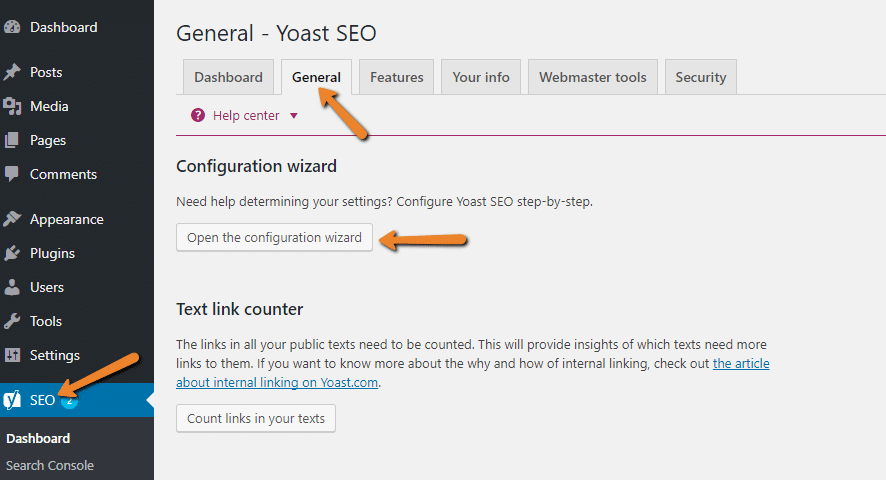
Затым націсніце кнопку Наладзіць SEO Yoast на экране прывітання, каб пачаць працэс наладкі.
Я пакажу вам, як рабіць рэчы самастойна - але калі вы аддаеце перавагу аўтсорсінг устаноўкі, адзін варыянт - гэта наймаць Yoast зрабіць гэта для вас. Ці, вы заўсёды можаце наймі нас - Мы былі б рады зрабіць гэта!
2. Навакольнае асяроддзе
На ўкладцы Environment вы амаль заўсёды захочаце выбіраць Вытворчасць (жывы сайт з рэальным трафікам), калі вы не ведаеце, што працуеце на стадыі распрацоўкі або распрацоўцы.
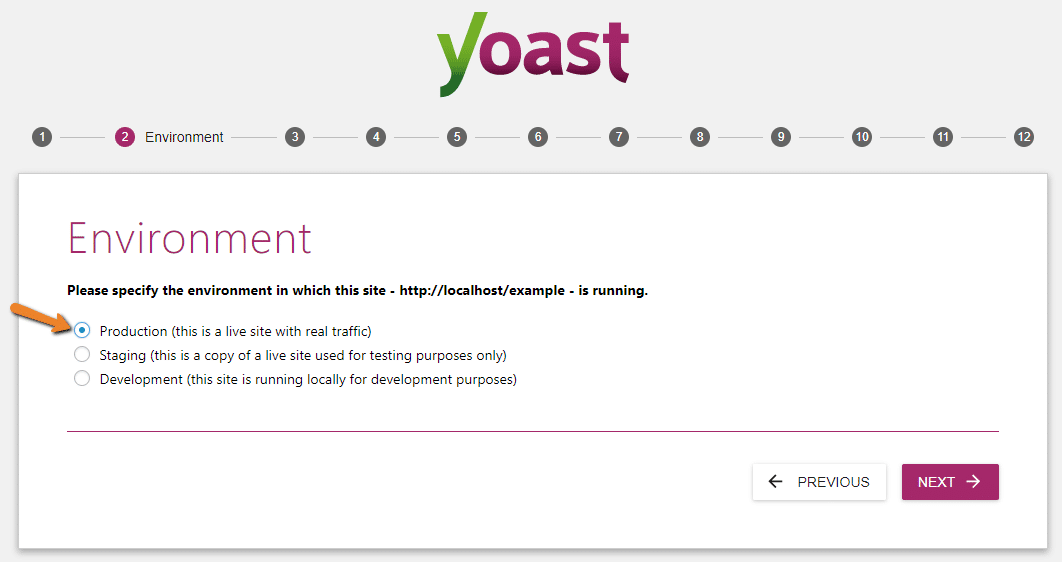
3. Тып сайта
На ўкладцы " Тып сайта " абярыце опцыю, якая найбольш падыходзіць для вашага сайта. Не варта надаваць занадта шмат увагі і абярыце катэгорыю, якая адчувае сябе правільна:
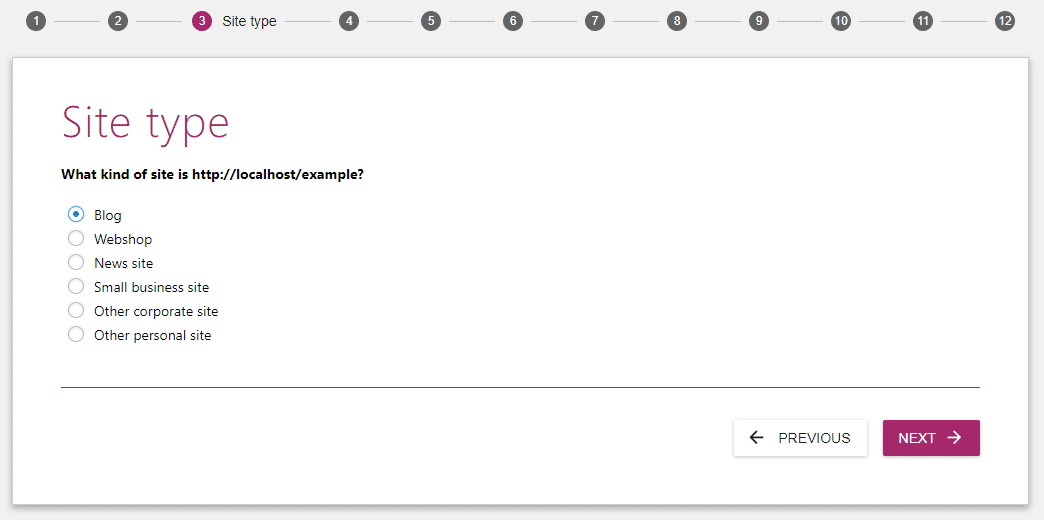
4. Кампанія або асоба
Калі вы ствараеце асабісты сайт, абярыце Person . З іншага боку, калі вы ствараеце сайт для суб'екта гаспадарання, націсніце Кампанія .
Калі вы выбіраеце опцыю, вам таксама будзе прапанавана паказаць імя кампаніі або асобы. Параметр лагатыпа кампаніі з'яўляецца толькі пры выбары кампаніі:
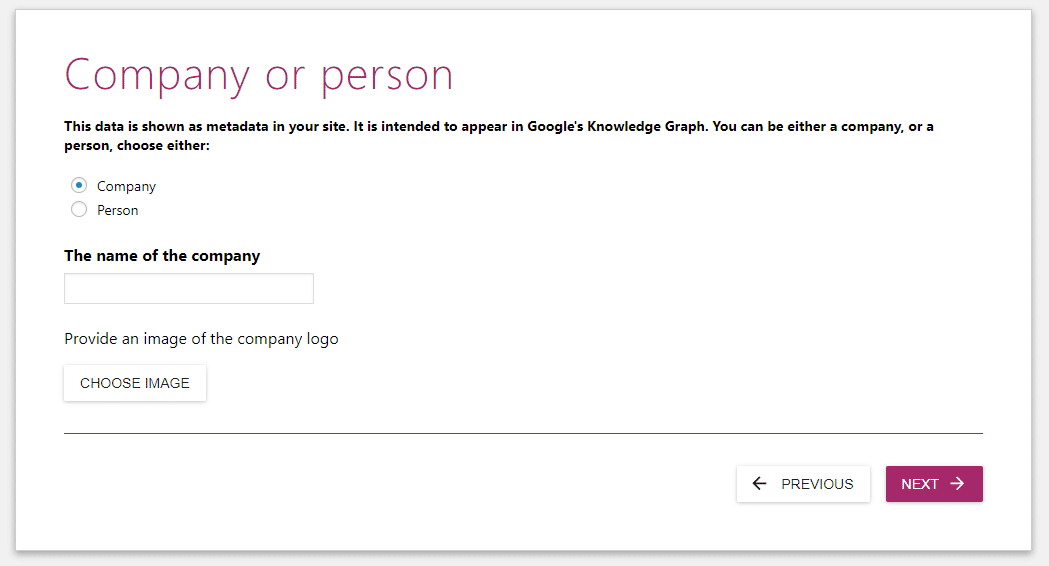
5. Сацыяльныя профілі
Калі ласка, увядзіце прамой URL-адрас у сацыяльныя профілі і імя карыстальніка Twitter. Не адчувайце, што вам трэба што-небудзь ўвесці ў кожную сетку - толькі тыя, якія вы актыўна прасоўваеце:
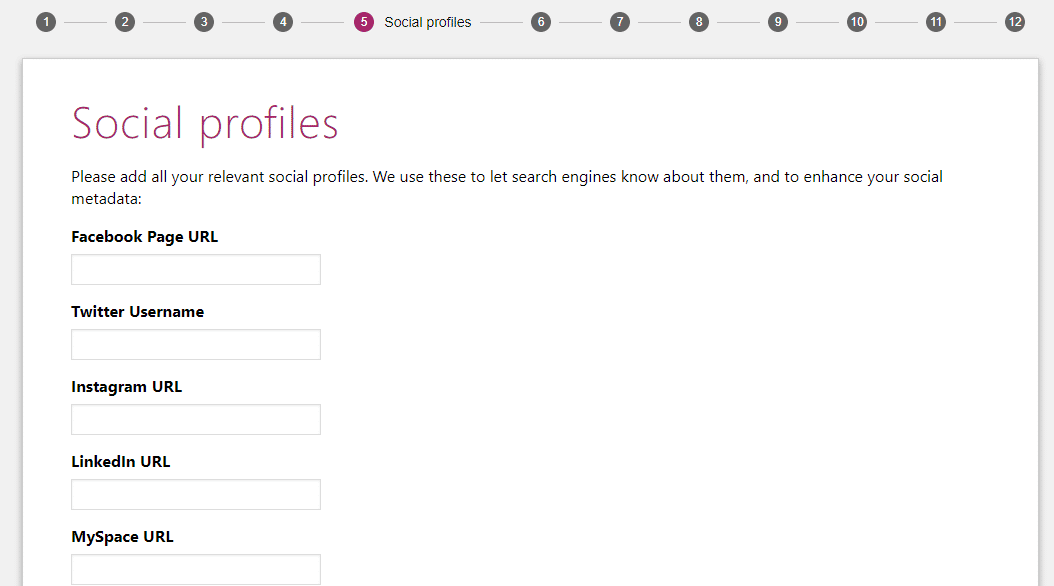
6. Паведамленне тыпу бачнасць
99,9% часу, вы хочаце пакінуць гэтыя налады па змаўчанні. Зменіце толькі што-небудзь з Visible на Hidden, калі вы абсалютна ведаеце, што робіце:

7. Некалькі аўтараў
Выберыце, ці будуць у вас розныя людзі, якія пішуць змесціва для вашага сайта. Калі вы публікуеце паведамленні, выберыце " Не" . Калі вы публікуеце паведамленні з іншых, абярыце " Да" :
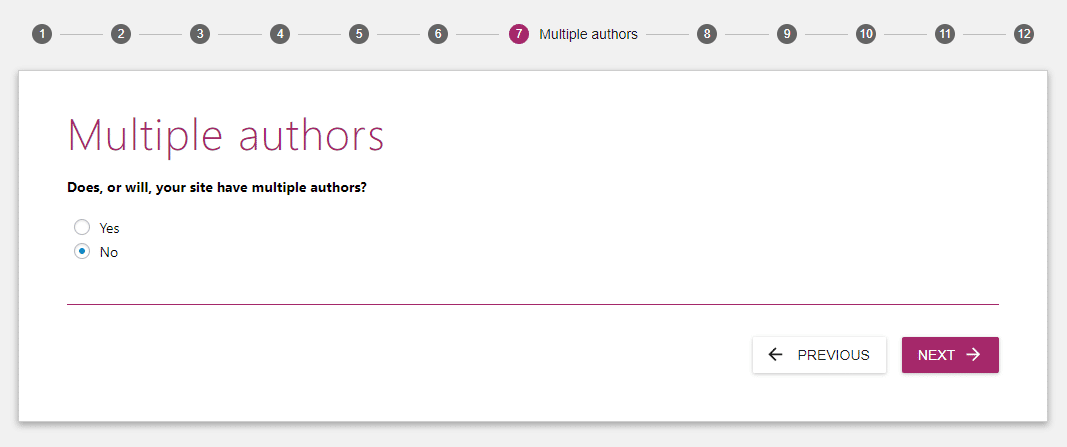
8. Google Console
Гэты крок цалкам неабавязковы . Калі вы хочаце дазволіць Yoast SEO адлюстроўваць інфармацыю Google Console на панэлі WordPress, націсніце кнопку Атрымаць код аўтарызацыі Google і завяршыце працэс аўтарызацыі.
Калі вам не патрэбна гэтая функцыя, не саромейцеся прапускаць яе і націсніце кнопку Далей :

9. Налады загалоўка
Ваш “Загаловак” - гэта тэкст, які адлюстроўваецца як загаловак вашага сайта ў выніках пошуку Google.
Па змаўчанні Yoast SEO стварае загалоўкі для вашых паведамленняў і старонак:
POST NAME "Сепаратар" САЙТА ІМЯ
У гэтым раздзеле вы можаце выбраць імя сайта і частку ўраўненні :
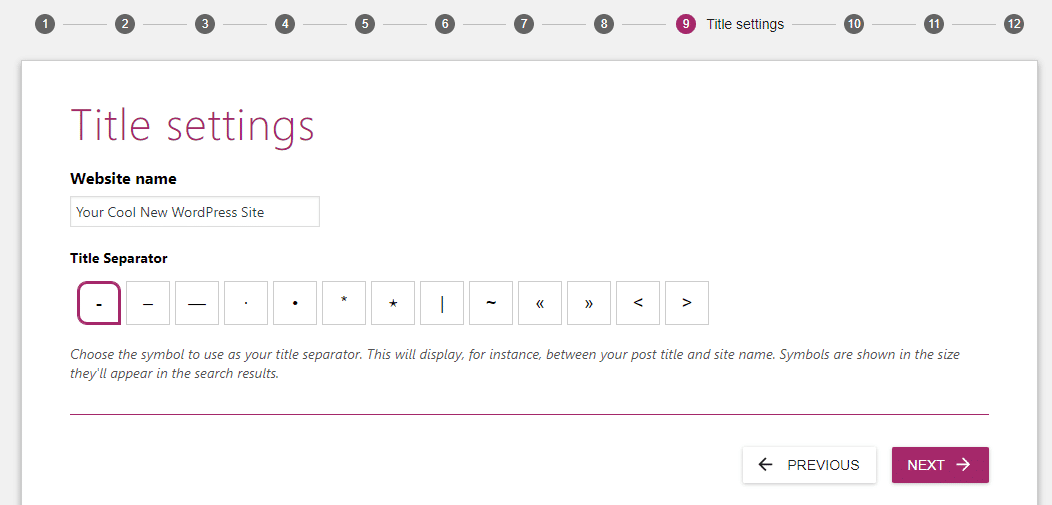
Каб даць вам уяўленне пра тое, як гэта адбываецца - калі вы настроіце свой сайт, напрыклад, на прыкладзе, які паказаны на скрыншоце вышэй, Yoast SEO дасць паведамленне "Як наладзіць Yoast SEO" па змаўчанні, як гэта:
Як наладзіць Yoast SEO - ваш халодны новы сайт WordPress

Прыклад таго, як назва паказваецца ў Google
10-12. Вы зрабілі!
У гэты момант вы скончыце базавую канфігурацыю. Калі вам падабаецца, падпішыцеся на рассылку Yoast альбо праверыць прэміум-версію убудовы. Ці вы можаце некалькі разоў націснуць на наступную кнопку, каб перайсці да экрана " Поспех" . Затым націсніце Зачыніць:
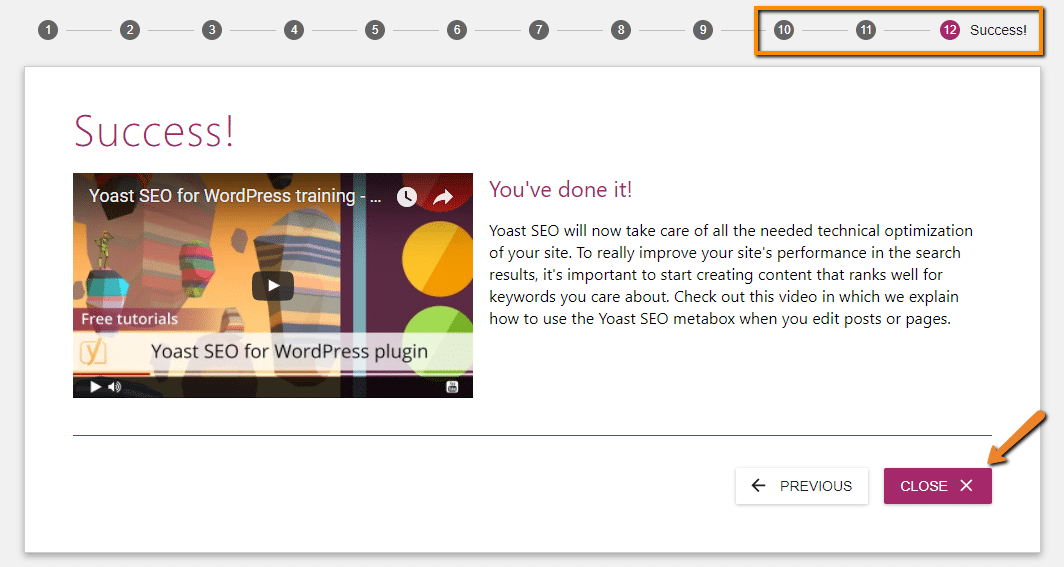
Уключэнне або адключэнне асноўных функцый Yoast
Пасля праходжання асноўнага майстра ўстаноўкі, вы можаце ўключыць або адключыць пэўныя функцыі SEO Yoast, перайшоўшы на ўкладку Функцыі .
Па змаўчанні Yoast SEO спрабуе дапамагчы як у чытальнасці, так і ў аналізу ключавых слоў . Калі вы хочаце адключыць адну з гэтых функцый, вы можаце зрабіць гэта тут. Я распавяду, як выкарыстоўваць гэтыя інструменты ў асобным пасце .
Вы таксама можаце ўключыць або адключыць іншыя функцыі, такія як праверкі індэксацыі, меню панэлі адміністратара, лічыльнікі тэкставых спасылак і некалькі невялікіх функцый:
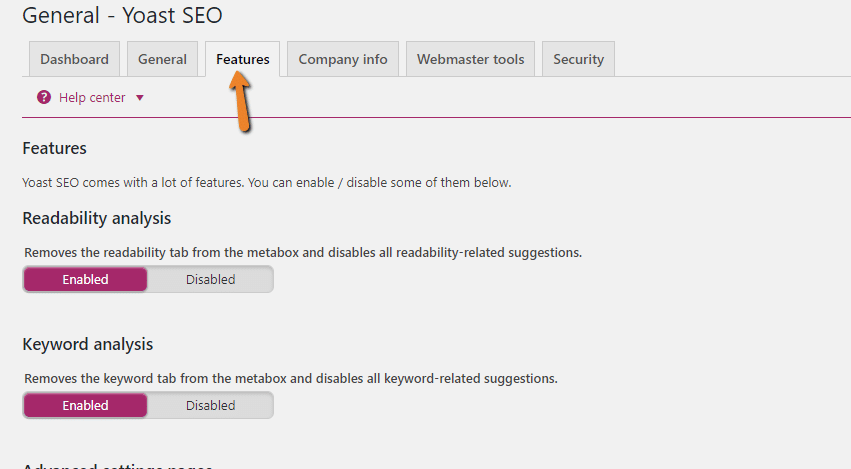
Убудова тлумачыць, што робіць кожная функцыя, так што ў гэтым раздзеле вы павінны мець добрае ўяўленне пра тое, што вы ўключаеце і адключыце.
Як атрымаць доступ і наладзіць пашыраныя налады SEO Yoast
Да гэтага часу Yoast SEO здаецца даволі простым. Гэта таму, што распрацоўшчыкі прынялі рашэнне схаваць большасць больш канкрэтных функцый за схаванай вобласці старонак налад .
Для таго, каб уключыць старонкі Yoast SEO Advanced Settings, вам трэба перайсці да той жа ўкладкі " Асаблівасці " зверху і перайсці на старонку " Дадатковыя параметры":

Пераканайцеся ў тым, каб захаваць змены.
Цяпер вы будзеце бачыць у меню панэлі прыбораў WordPress некалькі варыянтаў меню пад SEO :
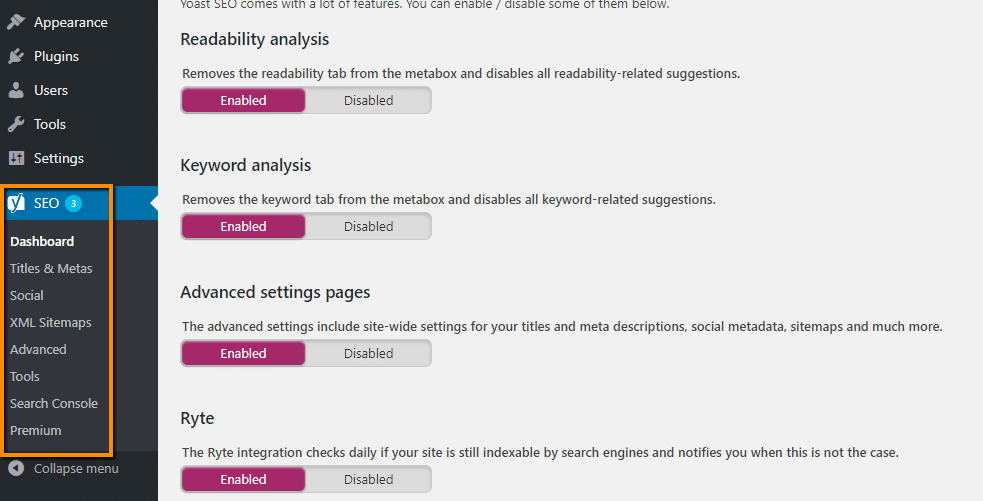
Вось што робяць усе гэтыя новыя ўкладкі.
Yoast SEO Назвы & Метас
У вобласці " Назвы і метады" вы можаце выбраць назву і структуру апісання па змаўчанні для ўсіх вашых розных тыпаў паведамленняў і таксанамій, а таксама ці варта праіндэксаваць кожны тып змесціва.
Што робіць Yoast SEO настолькі магутным, што вы можаце змешваць і супаставіць зменныя ў шаблонах апісанняў назваў і мета, каб зэканоміць сабе масу часу, асабліва калі вы працуеце з вялікай колькасцю змесціва.
Каб атрымаць поўны спіс зменных, праверце гэта Yoast запіс ведаў :
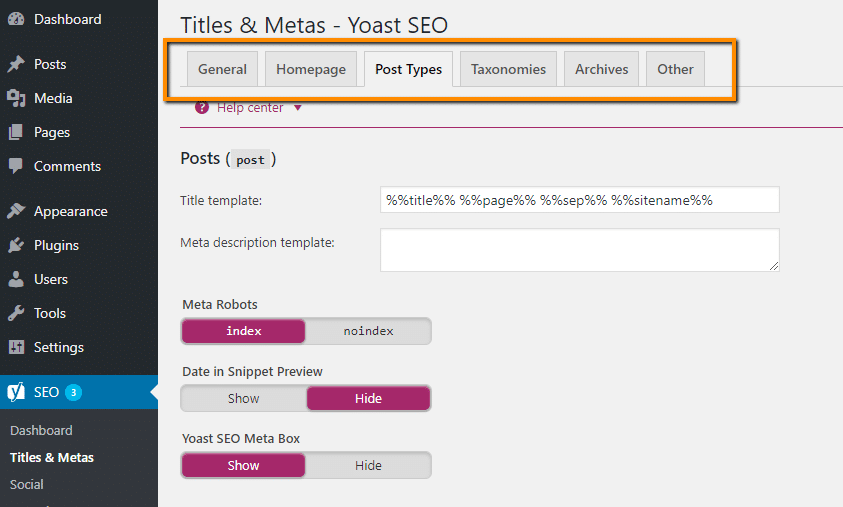
Вы заўсёды можаце змяніць структуру для асобных частак зместу, так што не турбуйцеся аб Yoast SEO, які прымушае вас выкарыстоўваць гэтыя шаблоны для ўсяго.
Yoast SEO Сацыяльная
У сацыяльнай вобласці вы можаце наладзіць дадатковую інфармацыю пра розныя сацыяльныя сеткі.
У дадатак да асноўных спасылак сацыяльнай сеткі, якія вы ўсталёўвалі падчас майстра канфігурацыі, вы таксама можаце выкарыстоўваць розныя ўкладкі для налады больш прасунутых параметраў сацыяльнай сеткі, такіх як мета-дадзеныя Facebook Open Graph:
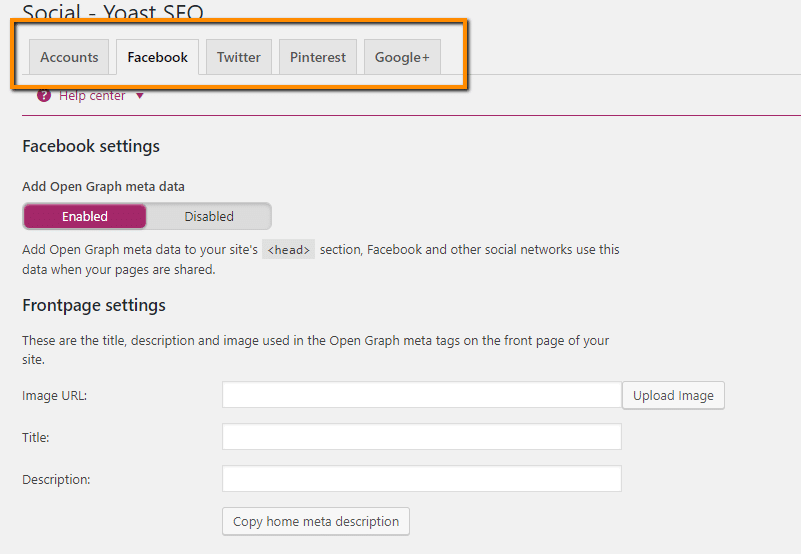
Гэтыя параметры дазваляюць наладзіць, як выглядае ваш сайт, калі ён распаўсюджваецца ў сацыяльных сетках. Вы таксама можаце наладзіць гэтую інфармацыю для кожнага асобнага паведамлення або старонкі, пра якую я буду разглядаць у наступным паведамленні.
Карта сайта XML для XML
У вобласці Sitemaps XML можна наладзіць, які змест уключаны ў карту сайта, якую Yoast SEO аўтаматычна стварае. Ці вы таксама можаце адключыць функцыянальнасць сайта, калі вы аддаеце перавагу ( хоць я не рэкамендую гэтага ):
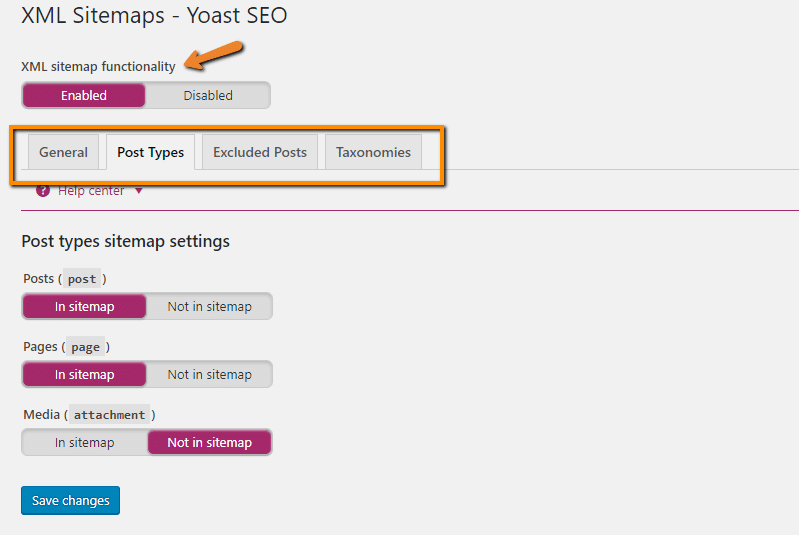
Вы заўсёды можаце атрымаць доступ да вашай карты сайта на " yourdomain.com/sitemap.xml" або, наведаўшы настройку Sitemap XML . І гэта добрая ідэя, каб адправіць гэтую карту сайта Пошук Google Console.
Yoast SEO Пашыраны
У вобласці Пашыраны вы можаце наладзіць некалькі розных параметраў, якія не вартыя ўласнага раздзела.
- Хлебныя дробкі - убудова можа дапамагчы вам дадаць сухаркі на ваш сайт, хоць вам трэба будзе дадаць фрагмент PHP у файлы шаблонаў вашай тэмы, каб ён працаваў.
- Пастаянныя спасылкі - вы можаце ўнесці змены ў свае пастаянныя спасылкі, напрыклад, пры выдаленні базавага куліна катэгорыі з URL-адрасоў катэгорыі і выбары таго, колькі вы хочаце, каб Yoast SEO ачысціў свае пастаянныя спасылкі. Пакінуць опцыю па змаўчанні для выдалення стоп-слоў у слыхах, як правіла, з'яўляецца добрым выбарам.
- RSS - вы можаце дадаваць змест у свой канал RSS, які з'яўляецца да або пасля змесціва паведамлення. Гэта пашыраная функцыя, якая дазваляе гарантаваць, што вы атрымліваеце крэдыт за змест, але пераканайцеся, што яго ўважліва карыстаецеся .

Yoast SEO Інструменты
У раздзеле " Інструменты " можна атрымаць доступ да " Масавага рэдактара" для змены параметраў SEO некалькіх паведамленняў, адначасова з " Файлавым рэдактарам" для рэдагавання файлаў robots.txt і .htaccess, а таксама інструментам " Імпарт і экспарт" для імпартавання налад з іншага ўбудовы SEO або экспарту вашага Налады бягучага сайта:
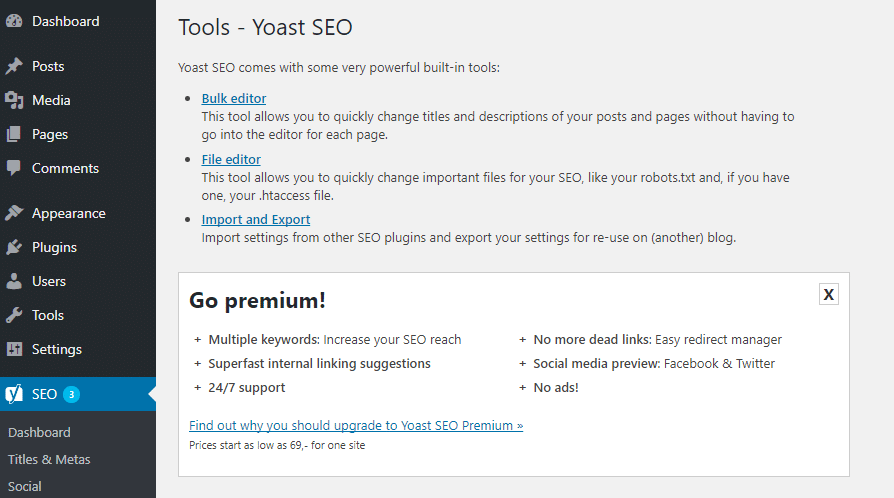
Далей: Вывучэнне Yoast SEO Meta Box
І гэта заключае асновы таго, як наладзіць Yoast SEO. У той час як убудова тэхнічна працуе з каробкі, вы карыстаецеся значна больш кантролем над сваім сайтам, калі карыстаецеся дадатковымі наладамі.
Аднак гэтыя налады не канец Yoast SEO. У наступным пасце гэтай серыі я распавяду, як можна выкарыстоўваць мета-скрыню Yoast SEO для налады SEO і сацыяльных параметраў для асобных паведамленняў і старонак на вашым сайце. Я спадзяюся, што вы знайшлі гэты пост карысным і гатовыя пагрузіцца і наладзіць Yoast SEO!
